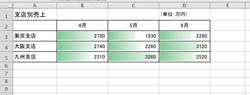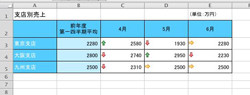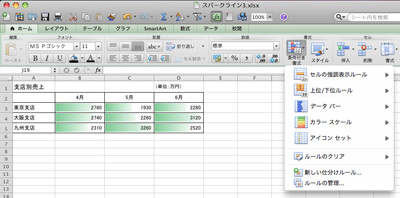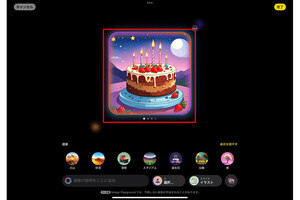表の視認性向上に大きく貢献するもう一つのポイントは「条件付き書式」機能の大幅な強化だ。セルの濃淡で数値の大小を表す「カラースケール」、セル内の数値に応じてセル自体を棒グラフに見立てられる「データバー」、セル内にアイコンを挿入できる「アイコンセット」など多彩な書式が用意され、条件を指定するだけで入力された値から自動的に書式を適用してくれる。
書式の充実だけでなく、その利用方法も大きく改善され、[ホーム]タブに設けられた[条件書式]ボタンから、書式を選択、その後条件の詳細を調節するという簡単な操作で利用可能になった点も見逃せない。Excel 2011を入手したら、ぜひ使いこなしたい機能の一つだ。
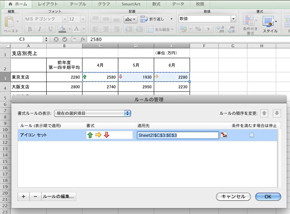
|
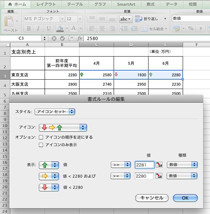
|
初期設定の条件で書式が適用されるので、オリジナルの条件にするため、再度[条件付き書式]をクリックして[ルールの管理]を選択。表示される図の画面で対象のルール選んで[ルールの編集]をクリックする |
ルールの設定画面。図では前年度の平均を基準に条件分けされるよう設定している |
なおこの「スパークライン」と「条件付き書式」の両機能は、Windows版の最新バージョンであるExcel 2010にも搭載されている機能。今回Mac版のExcel 2011にも搭載されたことで、これらの機能を使って作成した文書をWindows、Macのどちらでも扱うことが可能となった。Windows版との互換性の強化という面でも一役買っている機能なのだ。